
Effacer accidentellement des fichiers importants sur votre Mac n’est pas nécessairement une erreur fatale – bien que cela puisse facilement sembler tel lorsque cela vous arrive. Tant que vous n’avez pas effectué un formatage complet et que le disque n’est pas physiquement endommagé, il y a de bonnes chances que vous puissiez récupérer un disque dur Mac effacé – sinon totalement, du moins partiellement.
Il existe diverses solutions sur le marché qui peuvent vous aider à récupérer vos données. Time Machine est intégré directement dans votre système d’exploitation, et il existe également des outils comme Disk Drill.
Table des Matières
Comment Utilitaire de disque efface-t-il les données ?
Utilitaire de disque est l’application principale de gestion de disque sur macOS, et il peut vous aider avec diverses tâches liées à vos disques, y compris leur effacement complet. L’application dispose de quatre niveaux de sécurité en ce qui concerne l’effacement des données :
- Le plus rapide,
- Rapide,
- Sécurisé,
- Le plus sécurisé.
Si vous avez utilisé une méthode autre que “Le plus rapide” pour effacer vos données, vous ne pourrez pas les récupérer. Heureusement, “Le plus rapide” est le paramètre par défaut, donc si vous ne l’avez pas changé, vous avez encore de bonnes chances de récupérer ce que vous avez perdu.
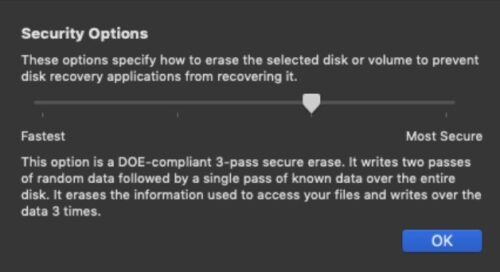
Les données effacées avec le réglage “Plus rapide” ne sont pas réellement supprimées physiquement du disque. Au lieu de cela, le programme marque simplement tous les secteurs occupés par vos données comme inutilisés, permettant ainsi aux applications de les réécrire librement. Tant qu’aucune autre application n’a remplacé vos données, elles sont toujours là – simplement pas immédiatement accessibles via l’interface de votre système d’exploitation.
Et bien que cela signifie que vous pouvez éventuellement récupérer un disque dur effacé accidentellement, cela comporte quelques mises en garde. Notamment, vous devez arrêter d’utiliser le disque immédiatement après son effacement. Plus vous continuez à l’utiliser, plus les données originales seront écrasées. Cela ne se produira pas non plus de manière contrôlée et séquentielle. Les applications écriront sur diverses parties du disque pour des raisons d’optimisation.
Comment récupérer des données depuis un disque dur externe effacé sur un Mac
Si votre disque a été effacé avec la méthode la plus rapide, vous pouvez essayer de le scanner avec un logiciel de récupération de données, tel que Disk Drill. Tout d’abord, laissez votre disque déconnecté pendant que vous téléchargez et installez Disk Drill. Assurez-vous d’installer Disk Drill sur un disque distinct de celui qui est affecté. Ne le connectez à l’ordinateur que lorsque vous êtes prêt à commencer le processus de récupération. N’oubliez pas que certaines applications peuvent écrire sur le disque de manière invisible, même sans action explicite de votre part.
- Connectez le disque à votre Mac avec le câble fourni.
- Lancez Disk Drill. Une liste des disques actuellement connectés à votre Mac sera présentée.
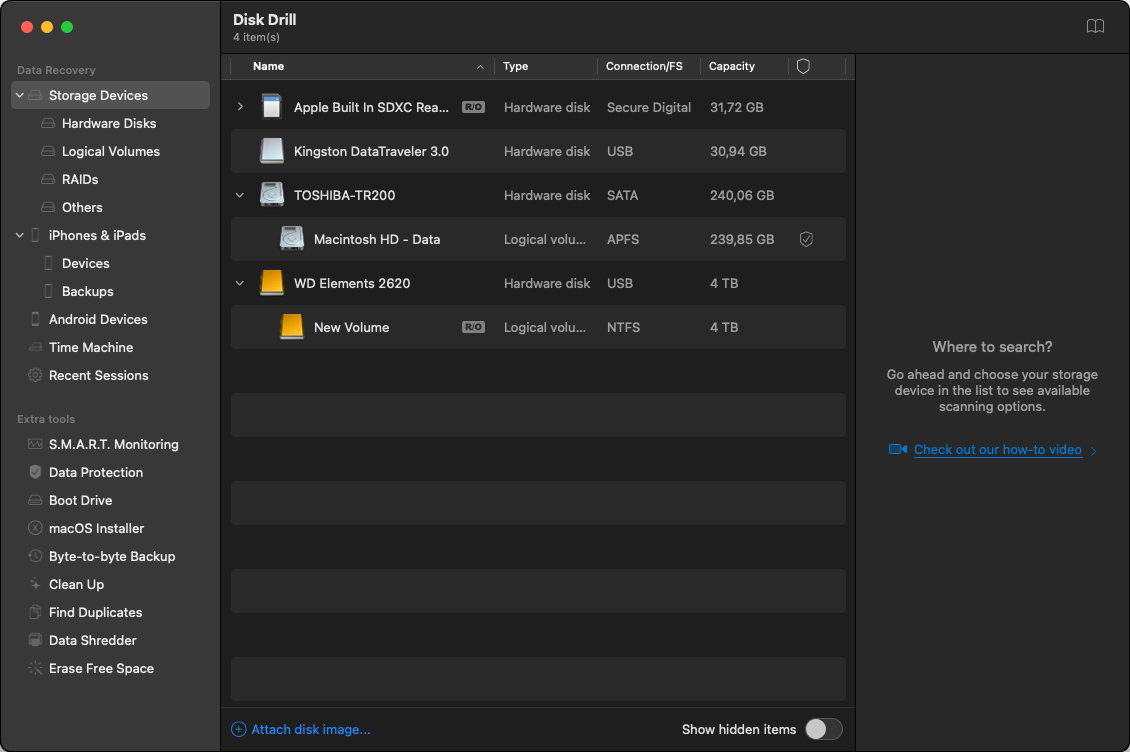
- Choisissez celui que vous souhaitez récupérer et cliquez sur Rechercher des données perdues .
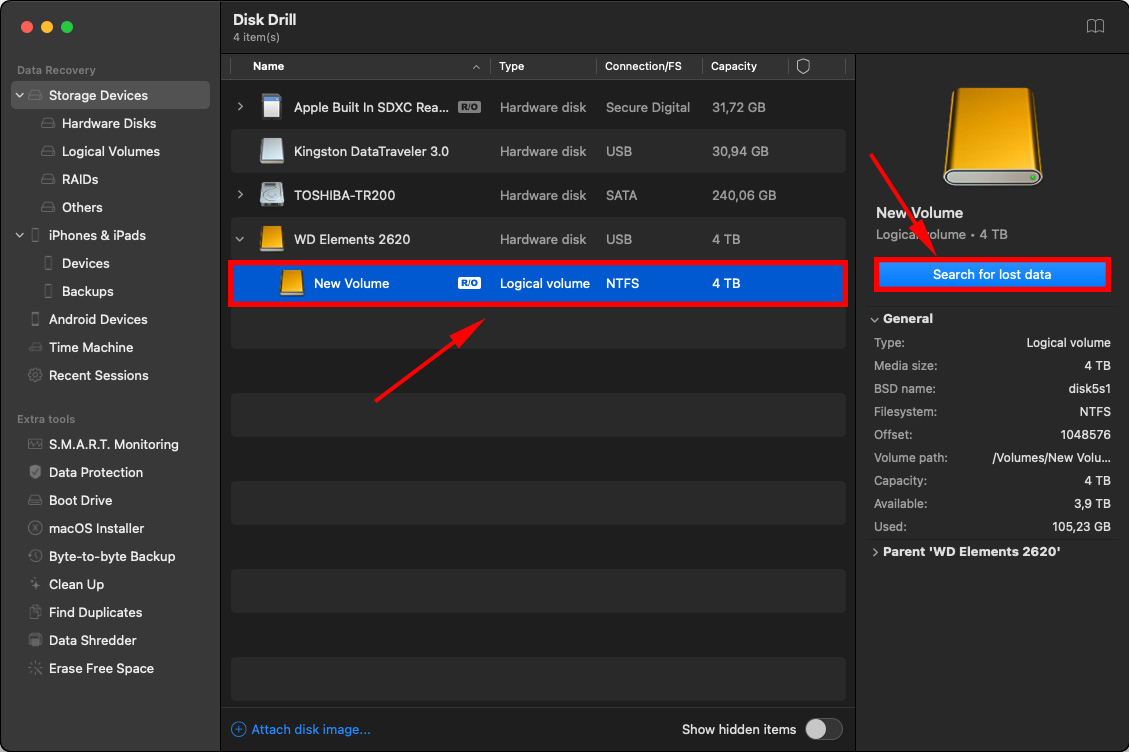
- Cochez la case pour chaque fichier ou dossier que vous souhaitez récupérer, puis cliquez simplement sur Récupérer , et sélectionnez l’emplacement où vous souhaitez enregistrer vos données récupérées. La seule considération importante ici est d’utiliser un disque séparé pour enregistrer vos données récupérées.
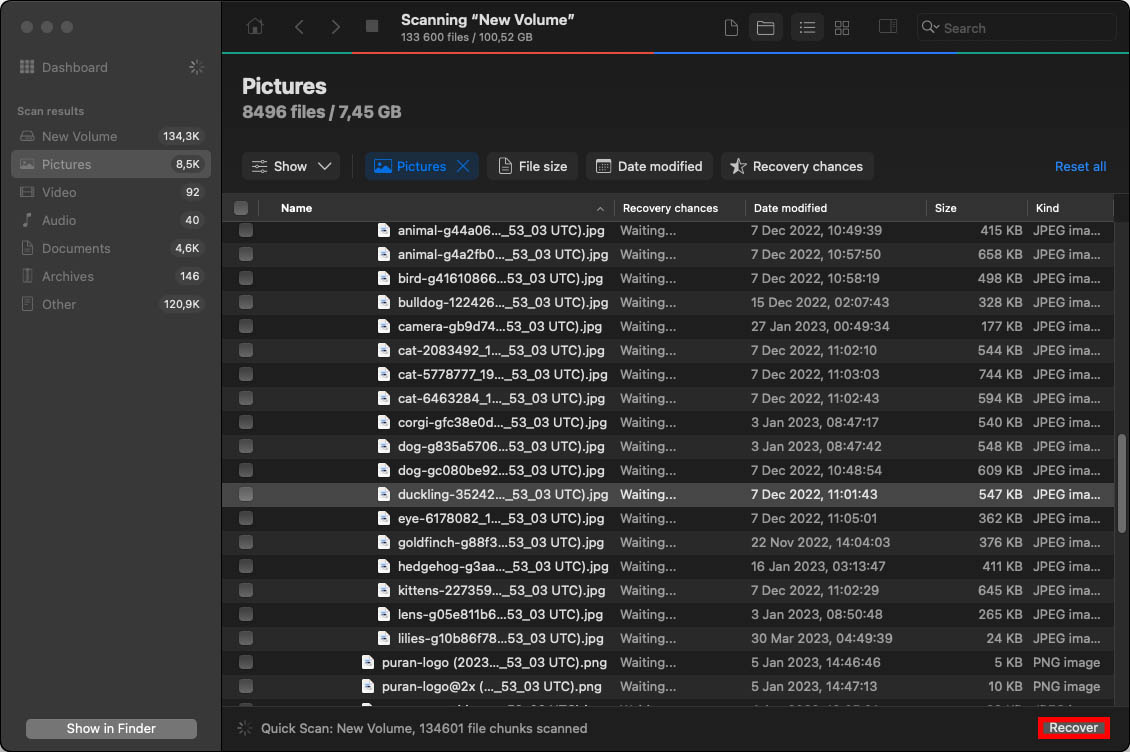
Que faire si vous avez accidentellement effacé votre disque de démarrage sur votre Mac
Supprimer votre disque de démarrage peut rendre votre Mac incapable de démarrer. C’est une erreur à laquelle les utilisateurs inexpérimentés sont particulièrement sujets, car ils ne réalisent souvent pas les implications de cette action.
Si vous avez accidentellement effacé votre disque de démarrage sur votre Mac en mode de récupération, ne paniquez pas. Même s’il s’agit d’un désordre plus compliqué à résoudre, il est toujours possible de récupérer vos données.
Méthode 1 : Utiliser Disk Drill en mode de récupération
Disk Drill peut être facilement utilisé en mode de récupération. Cette approche est une option appropriée lorsque vous souhaitez récupérer rapidement votre disque en cas d’urgence sans avoir à manipuler d’outils supplémentaires comme la création d’une clé USB amorçable.
- Maintenez Commande + R enfoncé pendant que votre Mac démarre pour le lancer en mode de récupération. Maintenez le bouton d’alimentation enfoncé si vous utilisez un Mac M1.
- Une fois que vous y êtes, lancez Terminal depuis le menu Utilitaires.
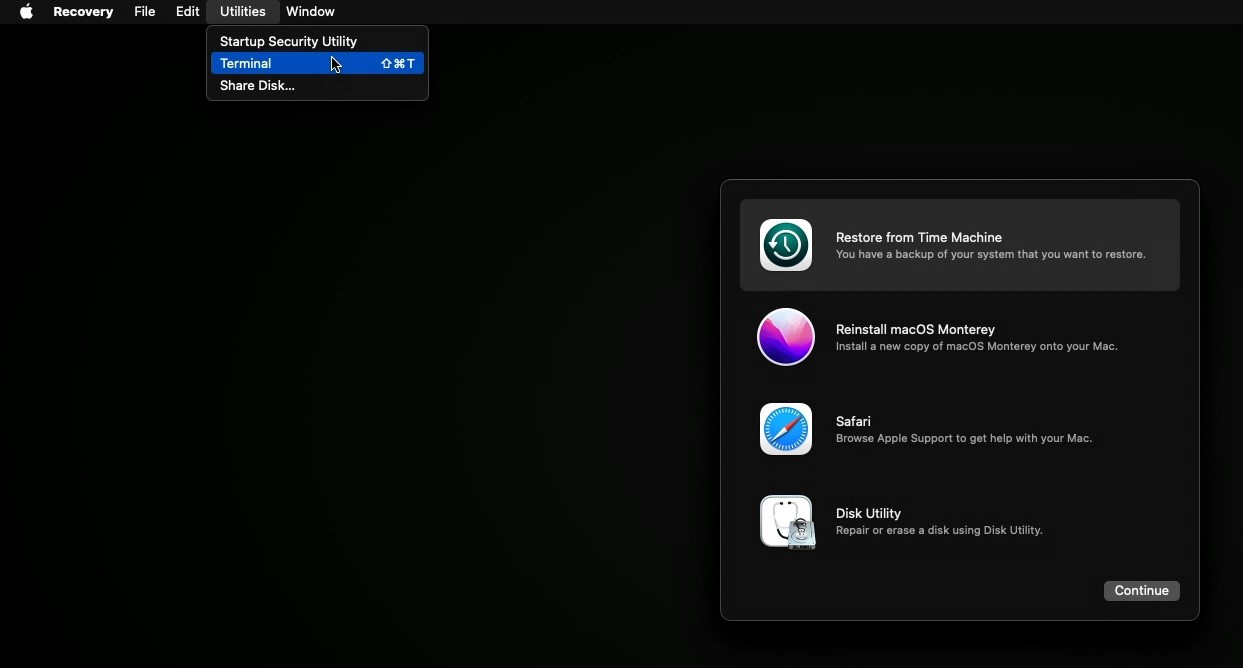
- Entrez la commande suivante dans la fenêtre Terminal et appuyez sur Entrée :
sh <(curl http://www.cleverfiles.com/bootmode/boot.xml)
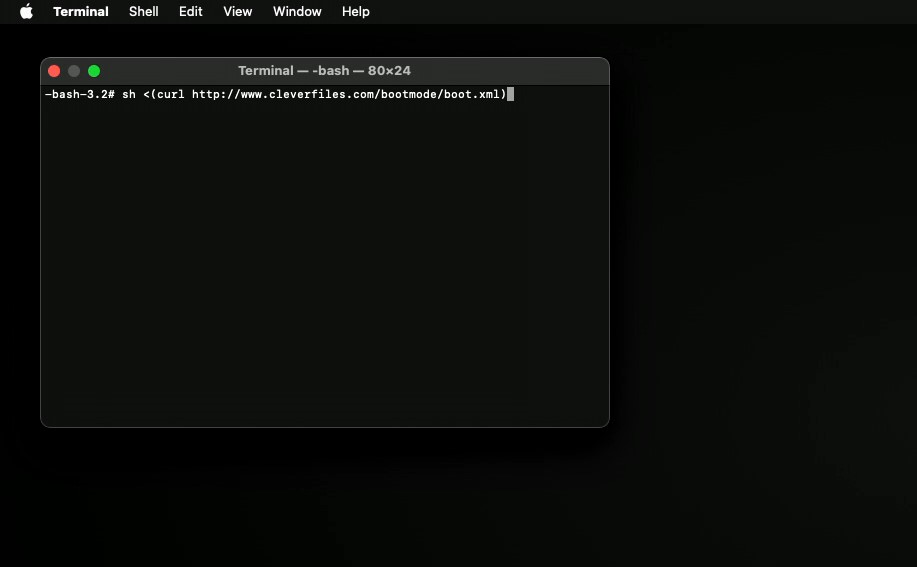
- Disk Drill devrait maintenant être en cours de téléchargement. Une fois que cela est fait, lancez simplement Disk Drill et suivez les étapes décrites dans la section précédente pour récupérer vos fichiers. Gardez à l’esprit que les aperçus seront désactivés en mode de récupération.
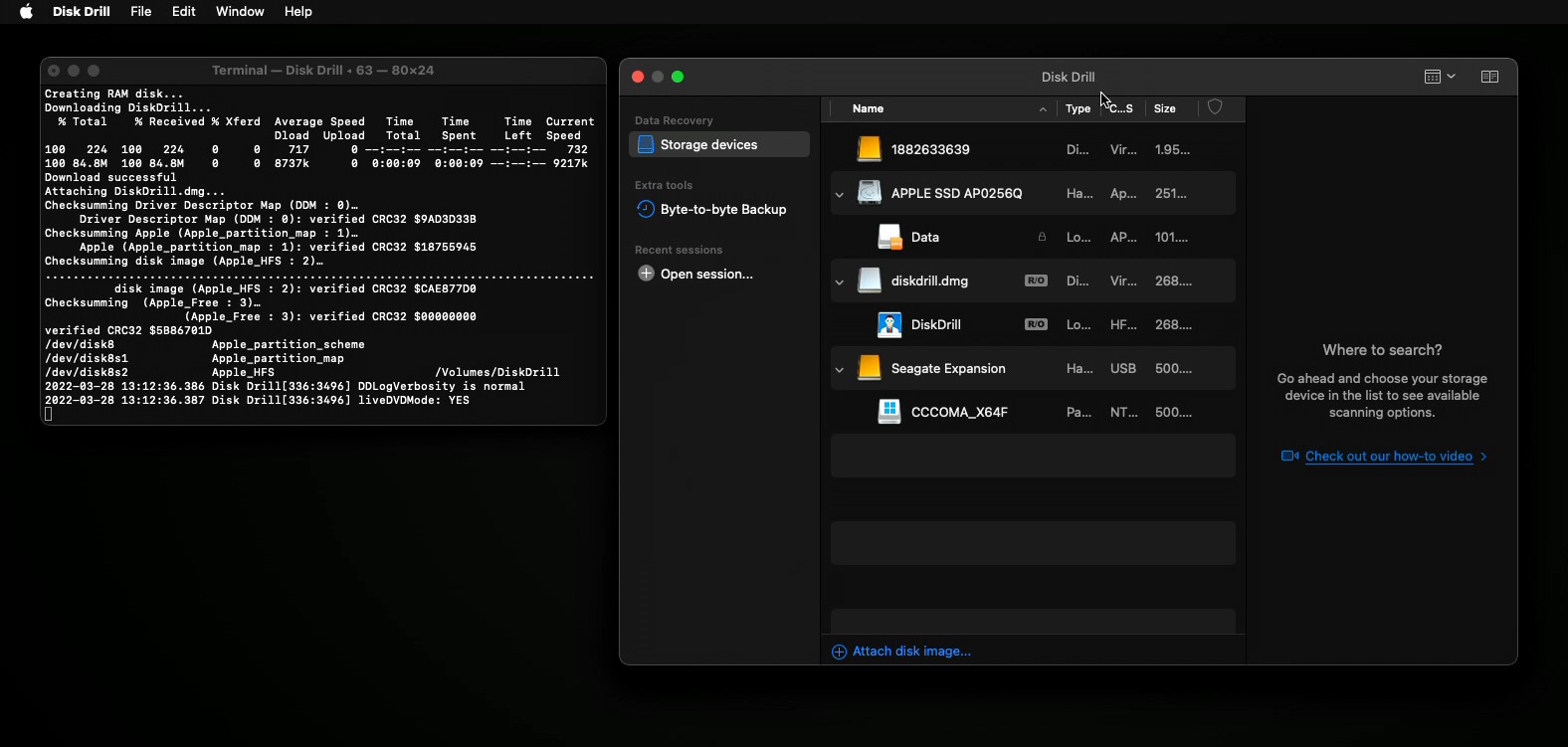
Méthode 2 : Utiliser un lecteur macOS bootable
Alternativement, vous pouvez utiliser un disque macOS amorçable. Garder un disque amorçable à portée de main est une bonne chose pour des situations comme celle-ci, car il vous permet de démarrer le processus de récupération sans aucune configuration supplémentaire (autre que l’installation de Disk Drill).
- Téléchargez macOS Ventura.
- Connectez un lecteur USB à votre ordinateur. Gardez à l’esprit que le contenu du lecteur sera complètement effacé.
- Accédez à Applications, puis faites un clic droit sur « Installer macOS Ventura » et sélectionnez Afficher le contenu du paquet .
- Allez à Ressources .
- Ouvrez une nouvelle fenêtre Terminal .
- Tapez :
sudo <path to macOS Ventura installation package> --volume <path to USB drive> --nointeraction
Par exemple :
sudo /Applications/Install\ macOS\ Ventura.app/Contents/Resources/createinstallmedia --volum /Volumes/Untitled --nointeraction
- Appuyez sur Entrée – il vous sera demandé de fournir votre mot de passe administrateur.
- Confirmez l’invite.
- Après l’installation, vous aurez un lecteur USB d’installation macOS Ventura amorçable. Connectez-le à votre ordinateur et redémarrez-le. Une fois à l’intérieur, installez Disk Drill. Ensuite, reportez-vous à la section “Comment récupérer des données d’un disque dur externe effacé sur un Mac” ci-dessus pour des instructions sur la récupération de vos fichiers avec Disk Drill.
Méthode 3 : Utilisez une sauvegarde Time Machine
Restaurer une sauvegarde depuis Time Machine est une bonne option pour ceux qui souhaitent récupérer leurs données avec un minimum d’effort, mais cela reste un peu limité en termes de contrôle du processus de récupération par rapport aux autres options que nous avons décrites ci-dessus. Si vous souhaitez restaurer un disque entier à partir d’une sauvegarde Time Machine, vous devez suivre ces étapes :
- Connectez le disque dur externe avec une sauvegarde Time Machine à votre Mac.
- Redémarrez votre Mac, et maintenez enfoncé Commande + R . Si vous utilisez un Mac avec M1, maintenez enfoncé le bouton d’alimentation.
- Une fois que vous êtes à l’écran Utilitaires macOS , sélectionnez Restaurer à partir de la sauvegarde Time Machine .
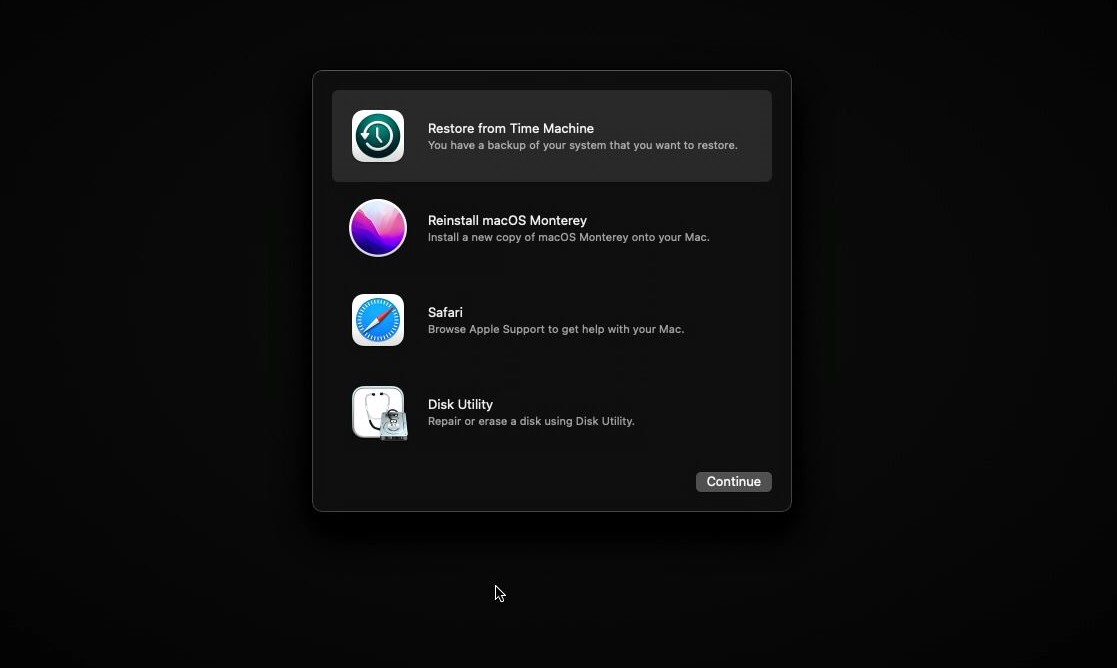
- Sélectionnez la sauvegarde que vous souhaitez restaurer, puis cliquez sur Continuer . Votre Mac commencera à récupérer la sauvegarde sélectionnée et redémarrera ensuite.
Conclusion
Tant que vous savez ce que vous faites et avez pris le temps de vous préparer avec les bonnes ressources à l’avance, l’effacement accidentel d’un lecteur sur votre Mac est quelque chose qui peut potentiellement être annulé avec des dégâts à long terme minimes. La chose la plus importante est de cesser immédiatement d’utiliser le lecteur et d’avoir au moins un outil de récupération disponible et prêt à l’emploi.
FAQ
Pour les Macs avec la puce de sécurité Apple T2 :
- Cliquez sur le menu Apple, sélectionnez Éteindre , puis maintenez enfoncé le bouton d’alimentation jusqu’à ce que Chargement des options de démarrage apparaisse.
- Sélectionnez Options et cliquez sur Continuer , puis suivez les instructions qui apparaissent à l’écran.
- Dans la fenêtre de l’application Recovery, sélectionnez l’option Réinstaller pour votre version de macOS, cliquez sur Continuer , puis suivez les instructions à l’écran pour finaliser le processus de réinstallation.
Pour les Mac à base d’Intel qui n’ont pas la puce de sécurité Apple T2 :
- Cliquez sur le menu Apple et sélectionnez Redémarrer .
- Appuyez immédiatement sur les touches Command-R et maintenez-les enfoncées. Cela ouvrira la fenêtre de l’application Recovery. De là, sélectionnez Utilitaire de disque et cliquez sur Continuer .
- Dans Utilitaire de disque, localisez le volume que vous souhaitez effacer dans la barre latérale et cliquez dessus. Ensuite, cliquez sur Effacer dans la barre d’outils.
- Dans le champ Nom, donnez un nom au volume et sélectionnez APFS dans le menu contextuel Format.
- Cliquez sur Effacer le groupe de volumes pour procéder à l’effacement.
- Une fois le processus terminé, cliquez sur Terminé puis choisissez Utilitaire de disque > Quitter l’Utilitaire de disque.
- Dans la fenêtre de l’application Recovery, sélectionnez Réinstaller pour votre version de macOS, cliquez sur Continuer, puis suivez les instructions à l’écran.
De plus, l’état physique du disque dur peut également influencer le processus de récupération. Si votre disque dur est déjà endommagé ou a déjà subi une défaillance, cela peut réduire le succès de la récupération de vos données.






